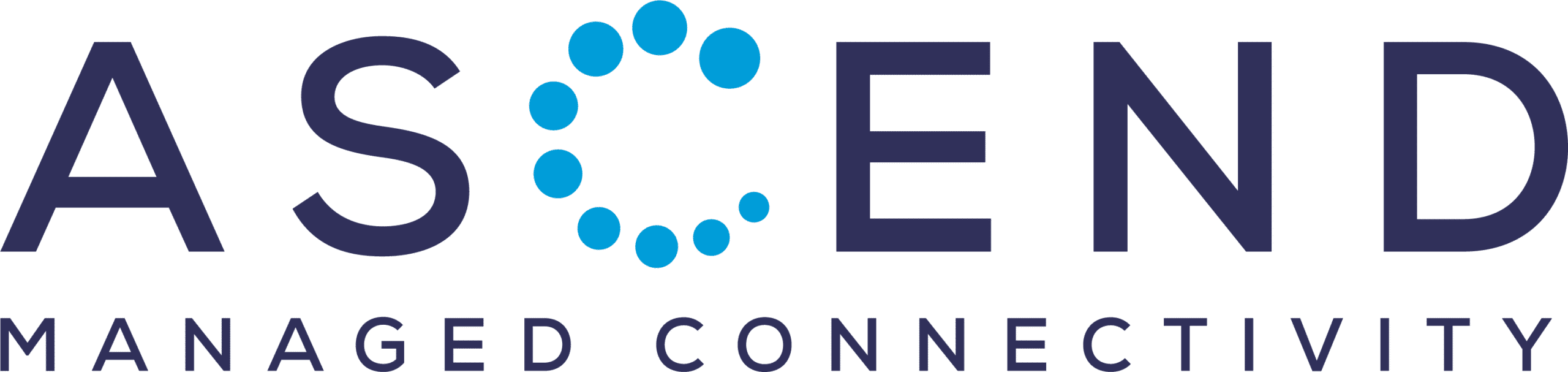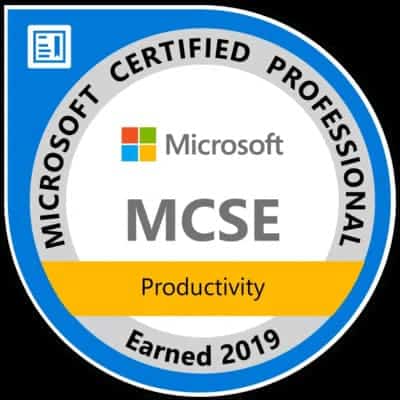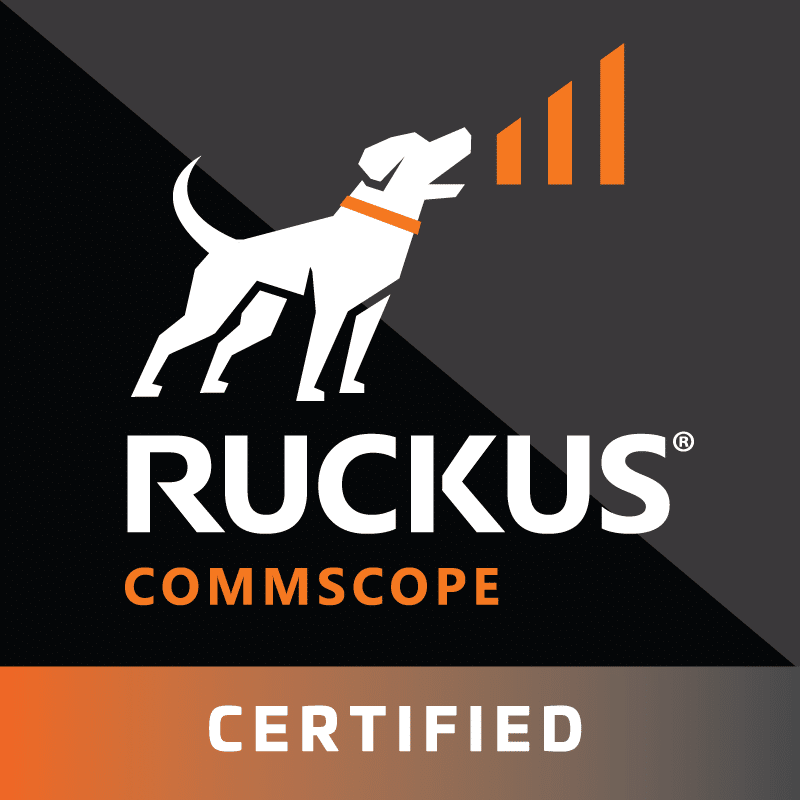Privates InControl bei Peplink einstellen
Die erste Möglichkeit, nämlich eine Umleitung vom Peplink InControl zur privaten InControl Instanz, hat den Vorteil, dass sich Router in Werkseinstellungen ebenfalls an unserem in deutschland gehostetem incontrol.ascend.de melden.
Hierzu loggen Sie sich im Peplink InControl über folgenden Link https://peplinkid.peplink.com ein.
Nach Ihrer Authentifizierung, klicken Sie auf dieser Webseite auf „InControl 2“
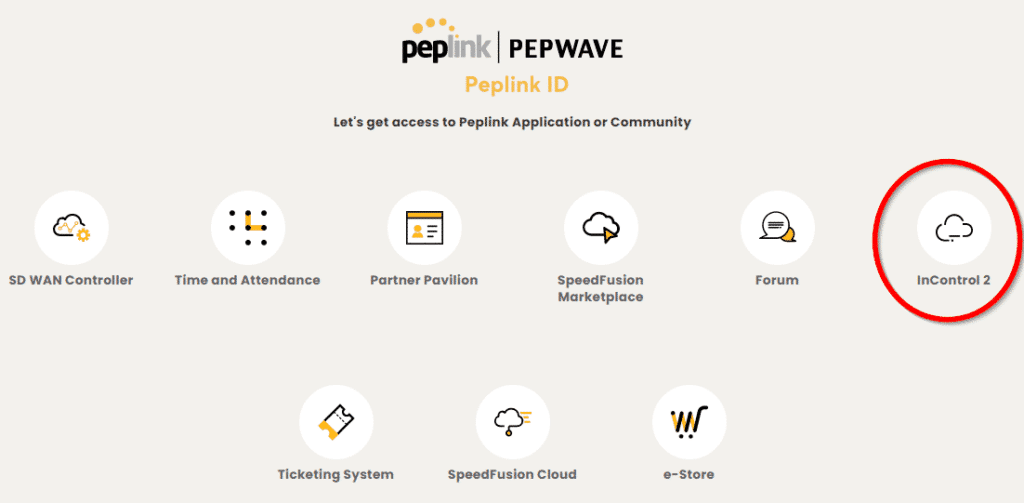
Danach klicken Sie auf die Organisation
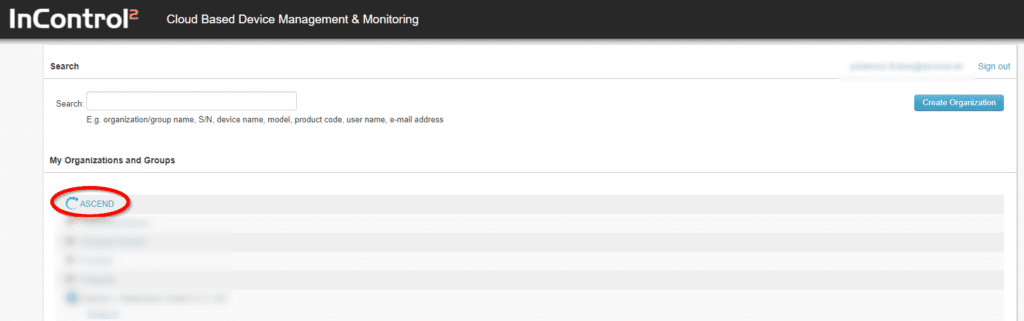
Dann auf die Gruppe in der sich Ihre Router befinden, die Sie mit dem privaten Peplink InControl 2 nutzen möchten
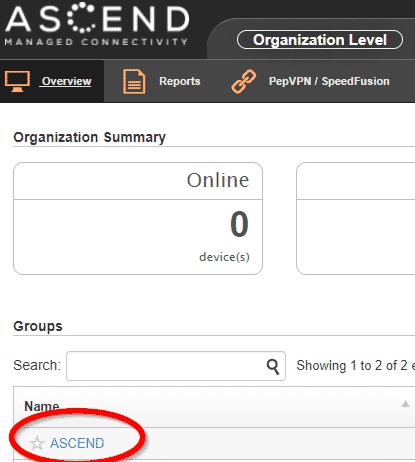
Innerhalb der Gruppe bewegen Sie die Maus auf „Settings (1)“ und klicken dann auf „Device System Management (2)“.
Anschließend wählen Sie unter „Use Externale InControl Appliance“ - „By Redirection“ (3) aus und tragen in „Primary Appliance Adress“ - „incontrol.ascend.de“ (4) ein.
Wenn Sie jetzt auf „Save Changes“ (5) klicken, werden alle Peplink Geräte, die sich am öffentlichen Peplink InControl2 melden, auf „incontrol.ascend.de“ umgeleitet.
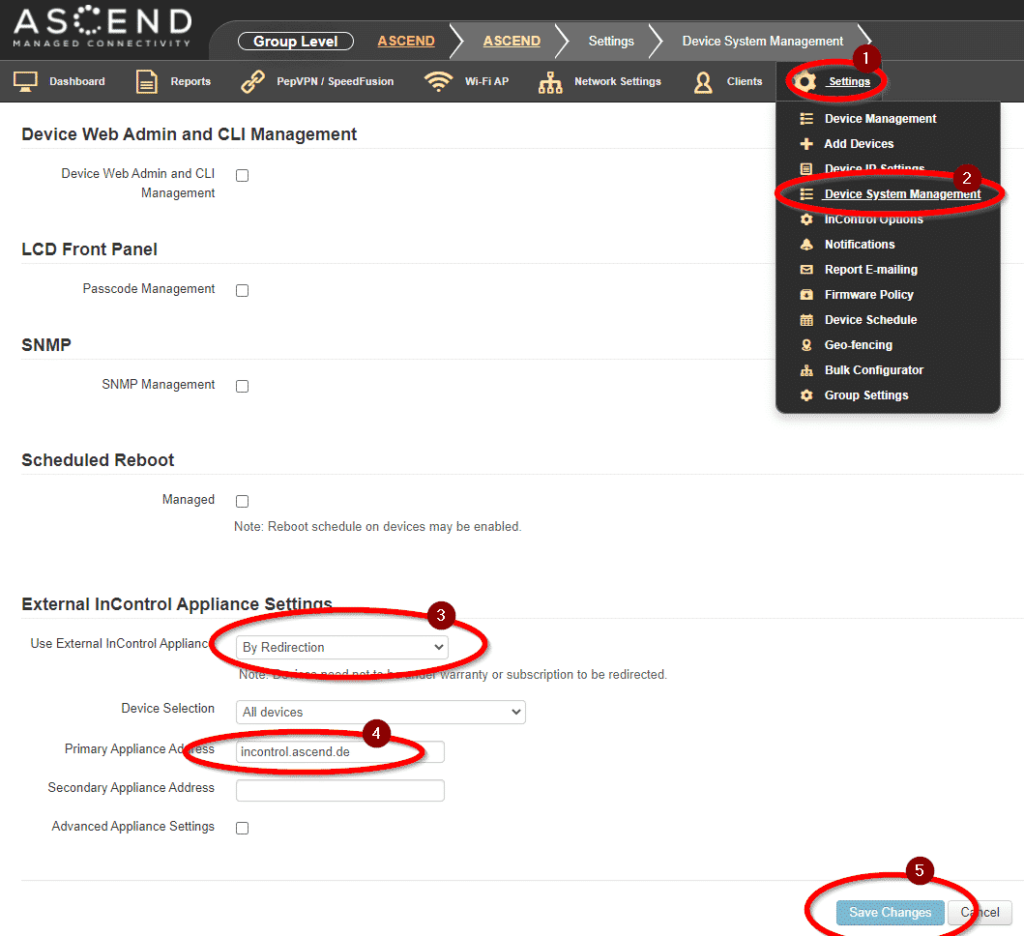
Privates InControl auf dem Gerät einstellen
Die 2. Möglichkeit, das private InControl auf auf dem Gerät einzustellen, hat den Nachteil, dass sich das Gerät im Falle eines Resets nicht mehr am privaten Peplink InControl2 meldet. Der Vollständigkeit halber erklären wir sie hier dennoch.
Melden Sie sich auf dem Webinterfaces Ihres Peplink Routers an.
Klicken Sie oben auf „System“(1), dann links auf „InControl“(2), setzen Sie den Haken bei „Privately Host InControl“ (3), tragen Sie „incontrol.ascend.de“ bei „InControl Host“ ein und drücken Sie auf „Save“(5).
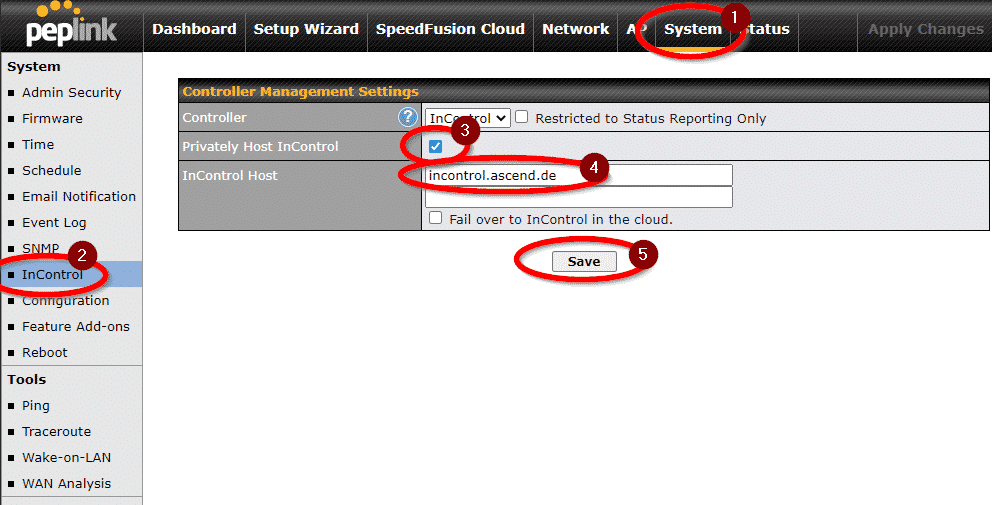
Jetzt wird sich der Router am in Deutschland gehosteten privaten InControl melden.